如何用illustrator制作带扫尾的标注箭头?
1、启动Adobe Illustrator CC 2019,【文件】→【新建】→选择合适的页面尺寸→【创建】一个新文件。
▶ 如果刚好有需要标注的图片或文件,【文件】→【打开】它就好了。◀
2、把鼠标放在【矩形工具】右下角的小箭头上,点击并按住鼠标持续一会,直到右侧弹出下图中的图形绘制工具菜单。
选择【直线段工具】。
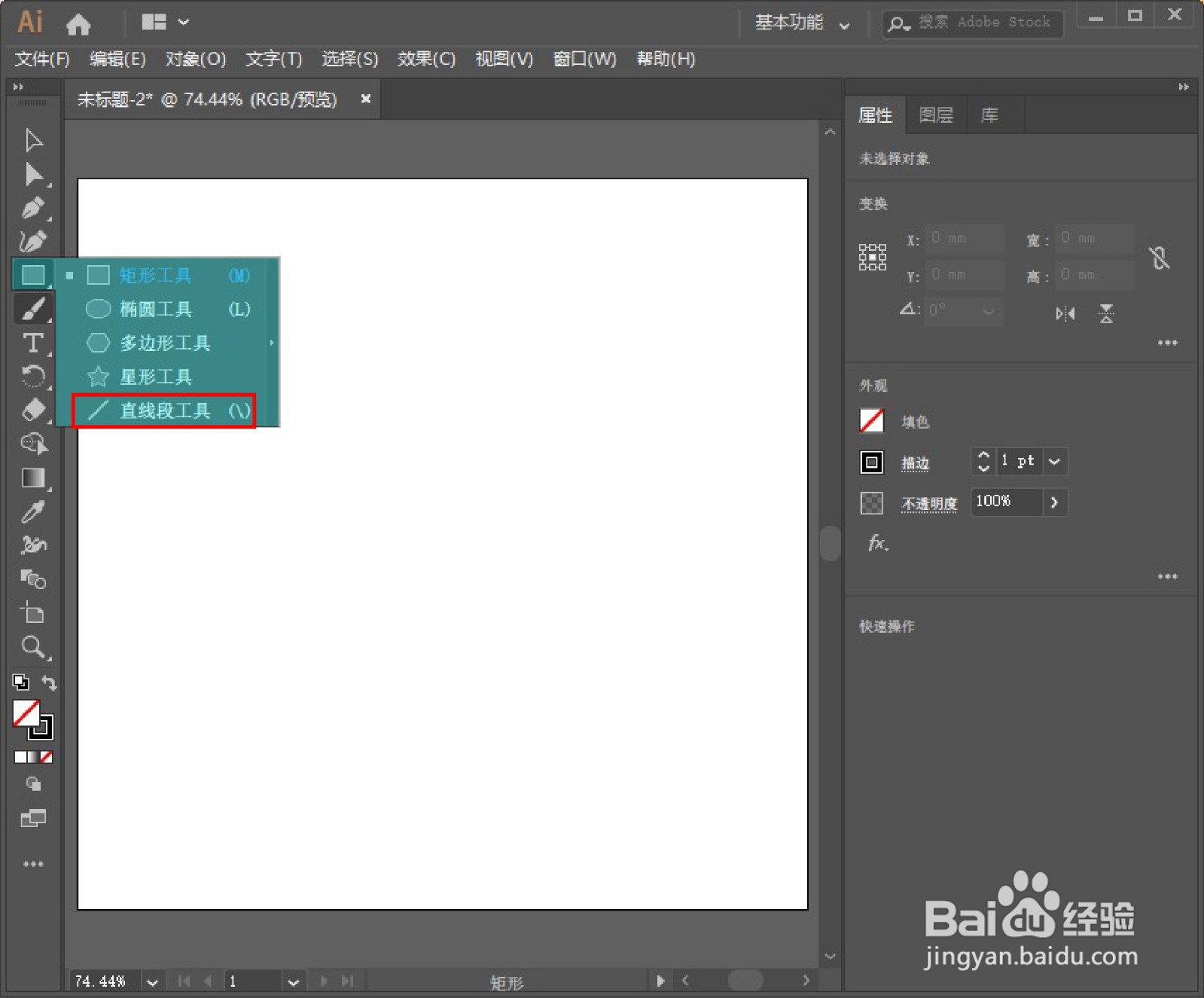
3、在白色绘图区点击并拖动鼠标绘制一条直线段。
▶ 只在白色绘图区点击(不拖动鼠标),可以在弹出的【直线段工具选项】窗口中精确设置线条的尺寸、角度以及是否为线段填色。◀
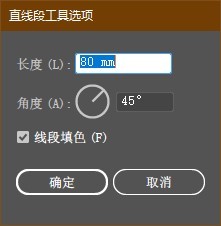
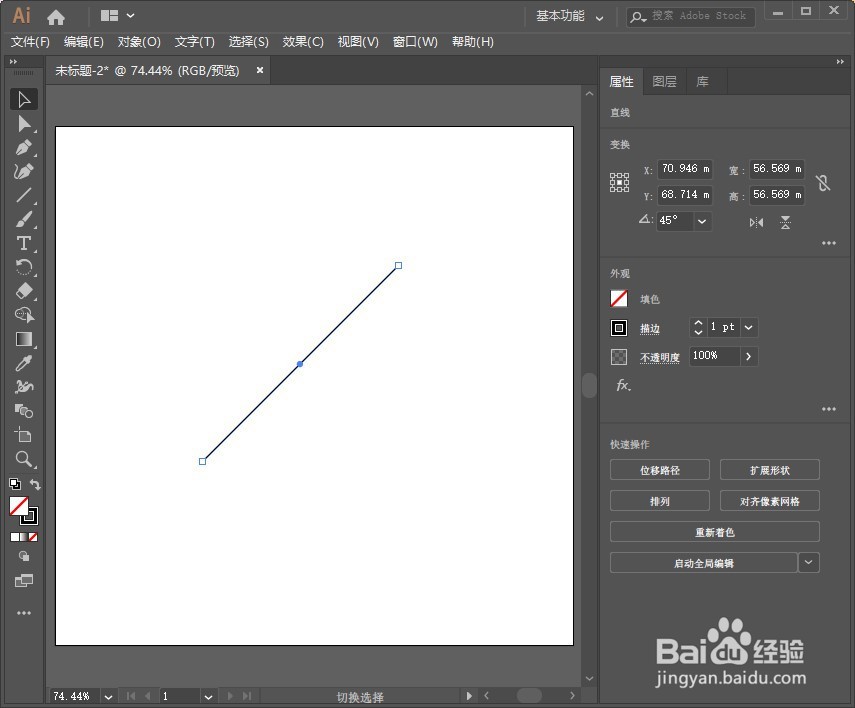
4、确保线段处于选中状态,点击【属性】面板中【描边】左侧的颜色设置按钮,打开调色板为线段设置一个颜色。
▶ 本例中线段颜色设置为RGB(130,0,255)。◀
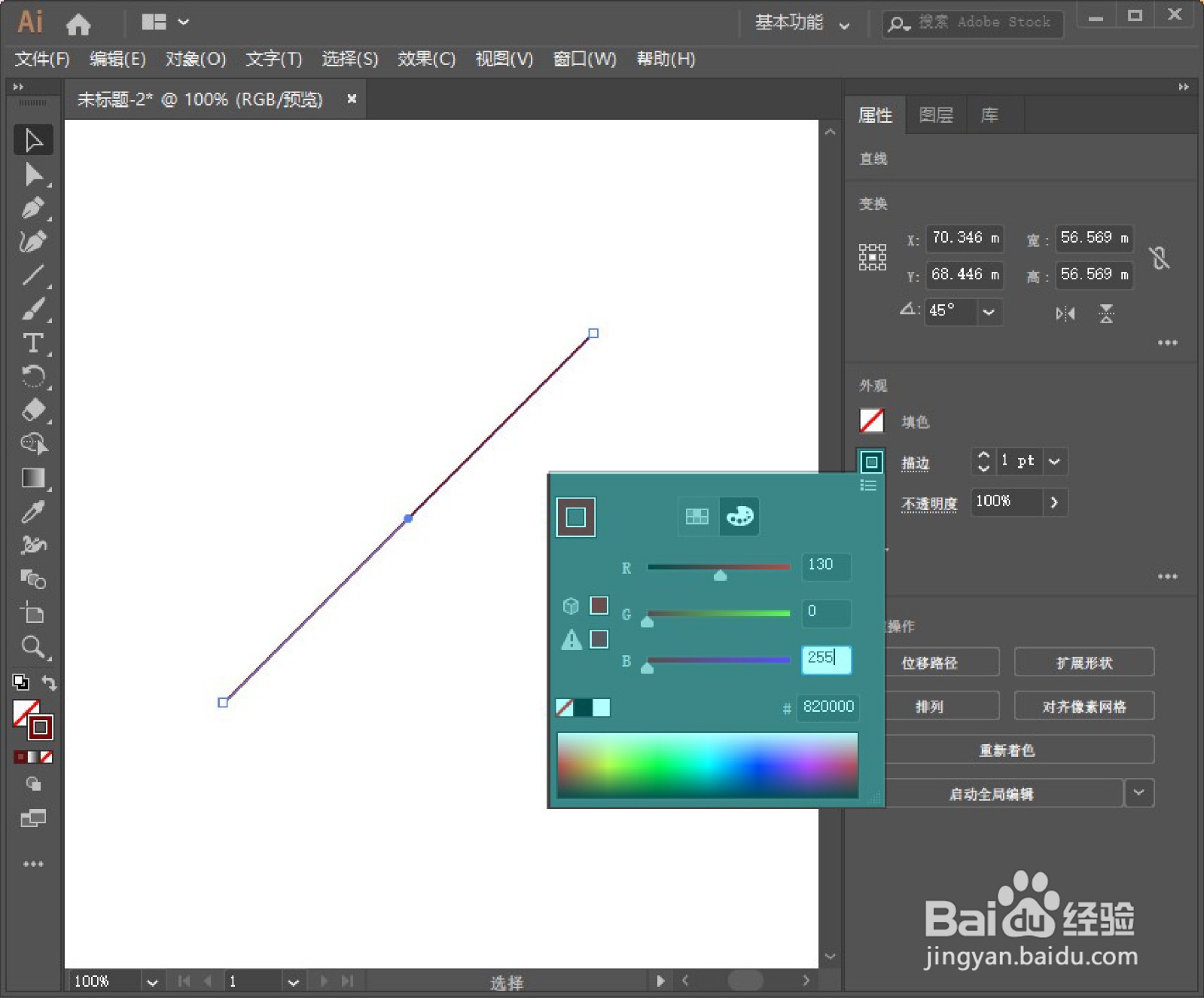
5、点击【属性】面板中【描边】右侧的宽度设置文本框,为线段设置合适的宽度。
▶ 本例中线段宽度设置为5 pt。◀
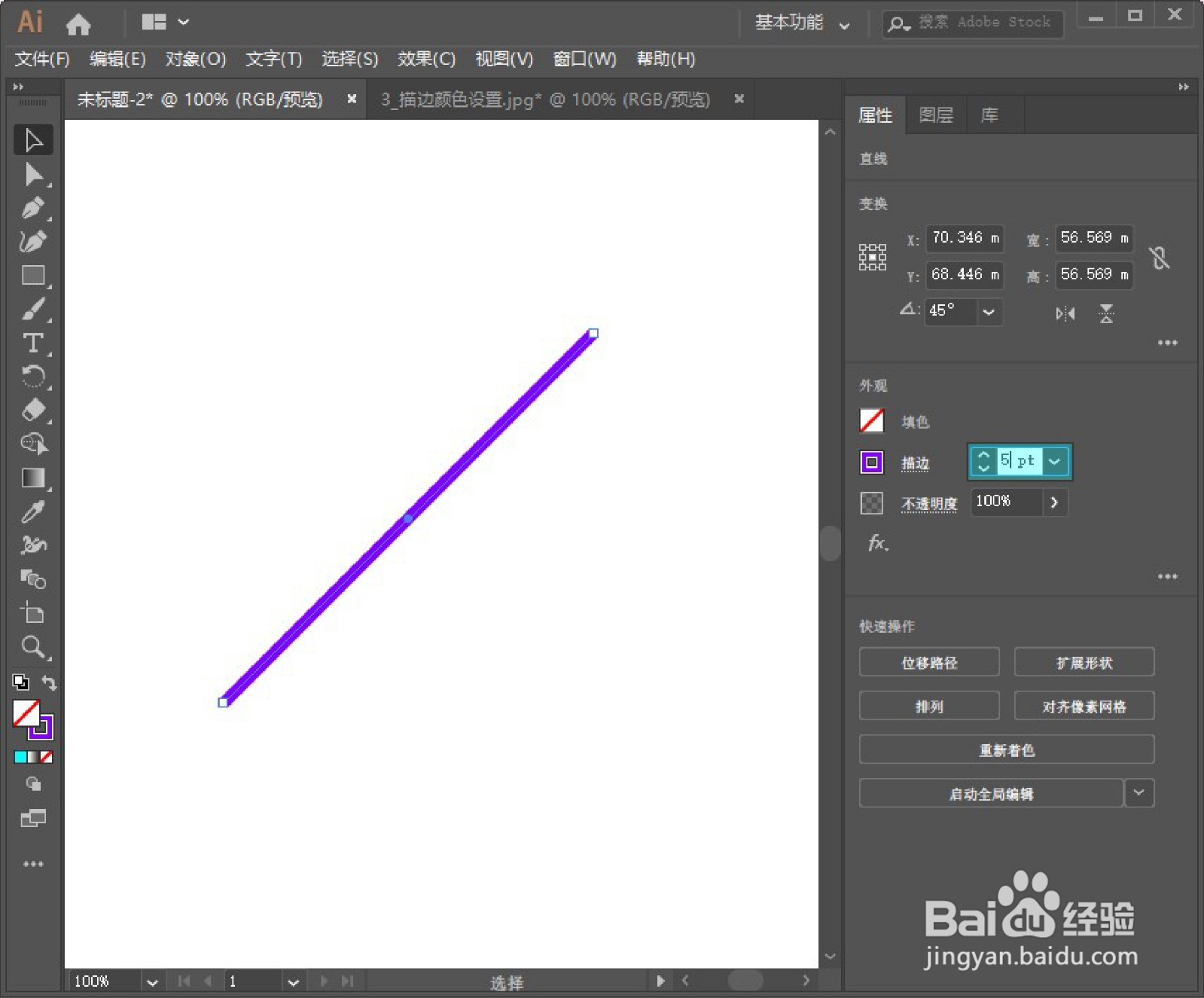
6、点击【属性】面板中【描边】,打开描边属性设置对话框。
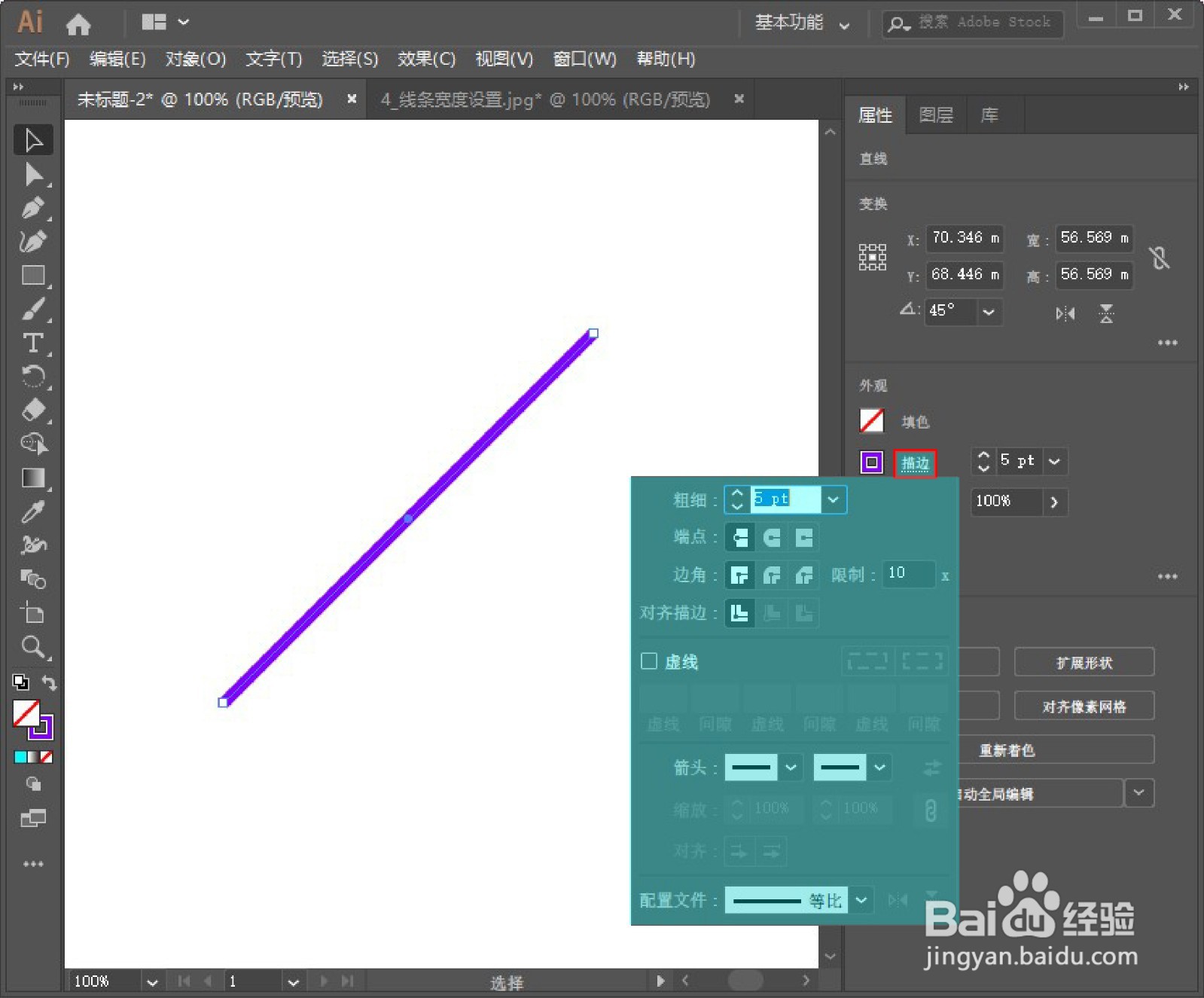
7、点击【箭头】右侧的箭头样式区域,打开箭头样式下拉列表,从中选择一种喜欢的样式。
▶ 左侧是线段起点箭头样式下拉列表,右侧的线段终点箭头样式下拉列表。◀
▶ 本例中选择的样式是箭头5。◀
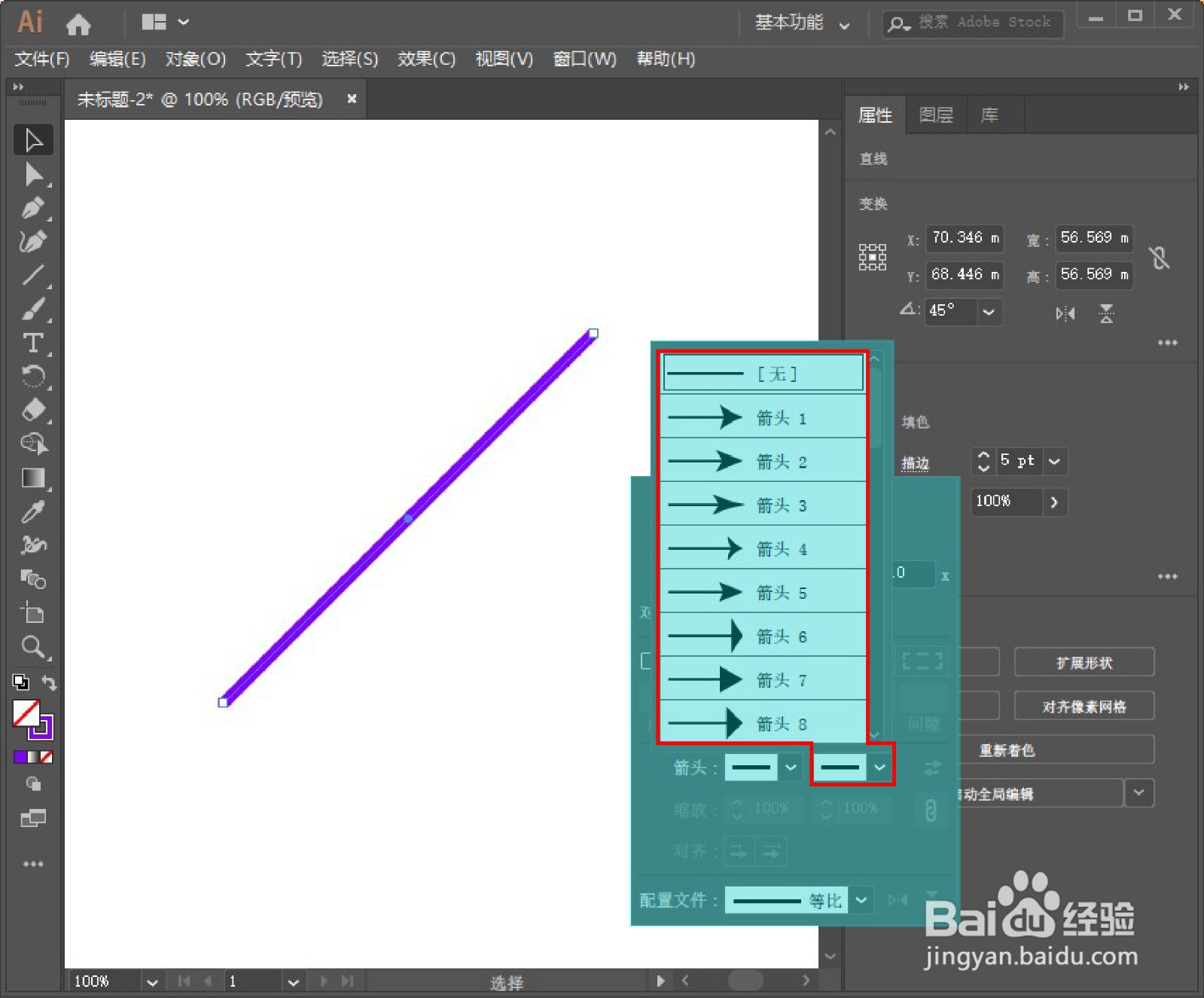
8、点击描边属性设置对话框底部【配置文件】右侧的下拉列表,打开宽度配置文件列表,选择【宽度配置文件4】。
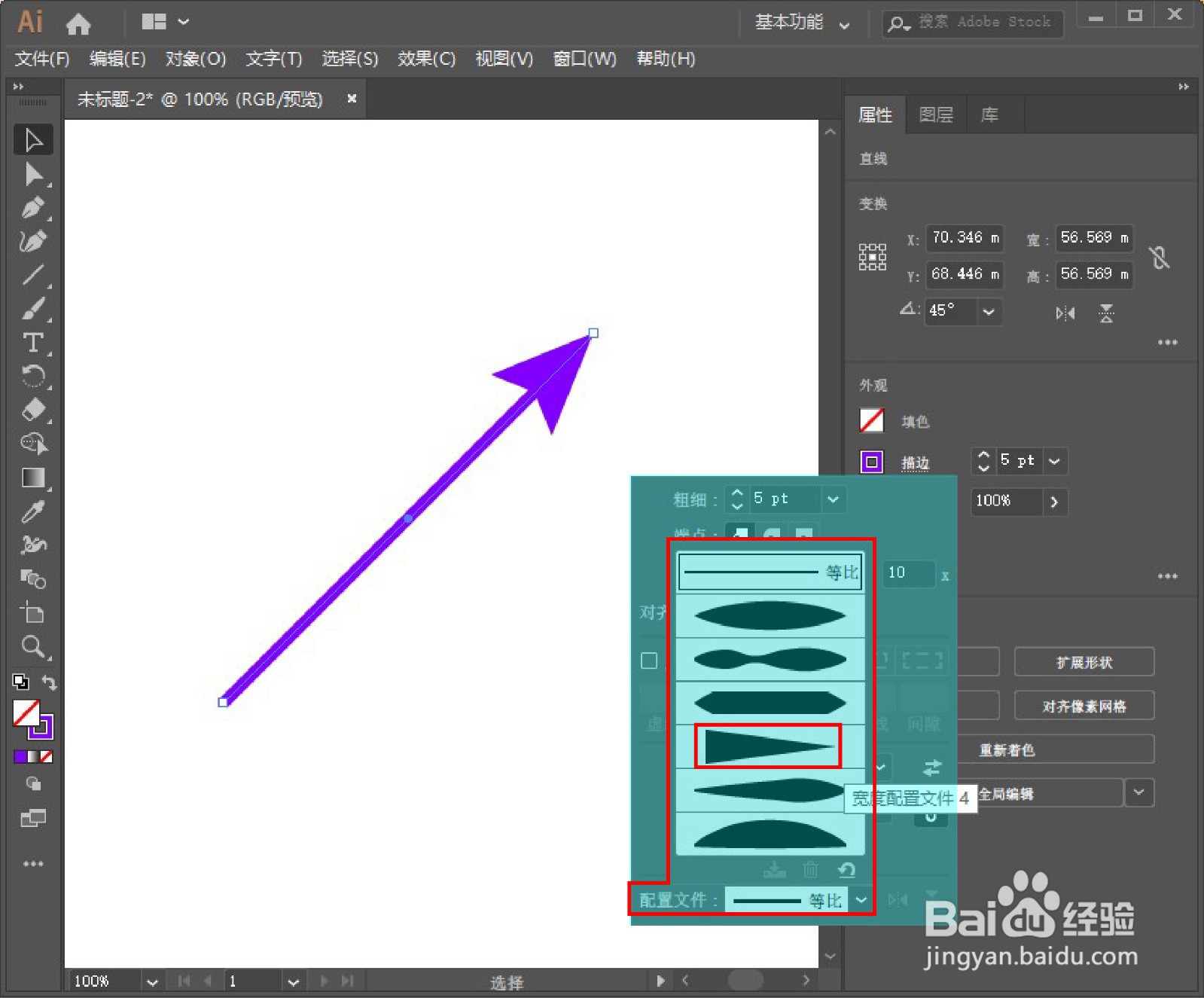

9、点击【配置文件】下拉列表右侧的【纵向翻转】按钮。
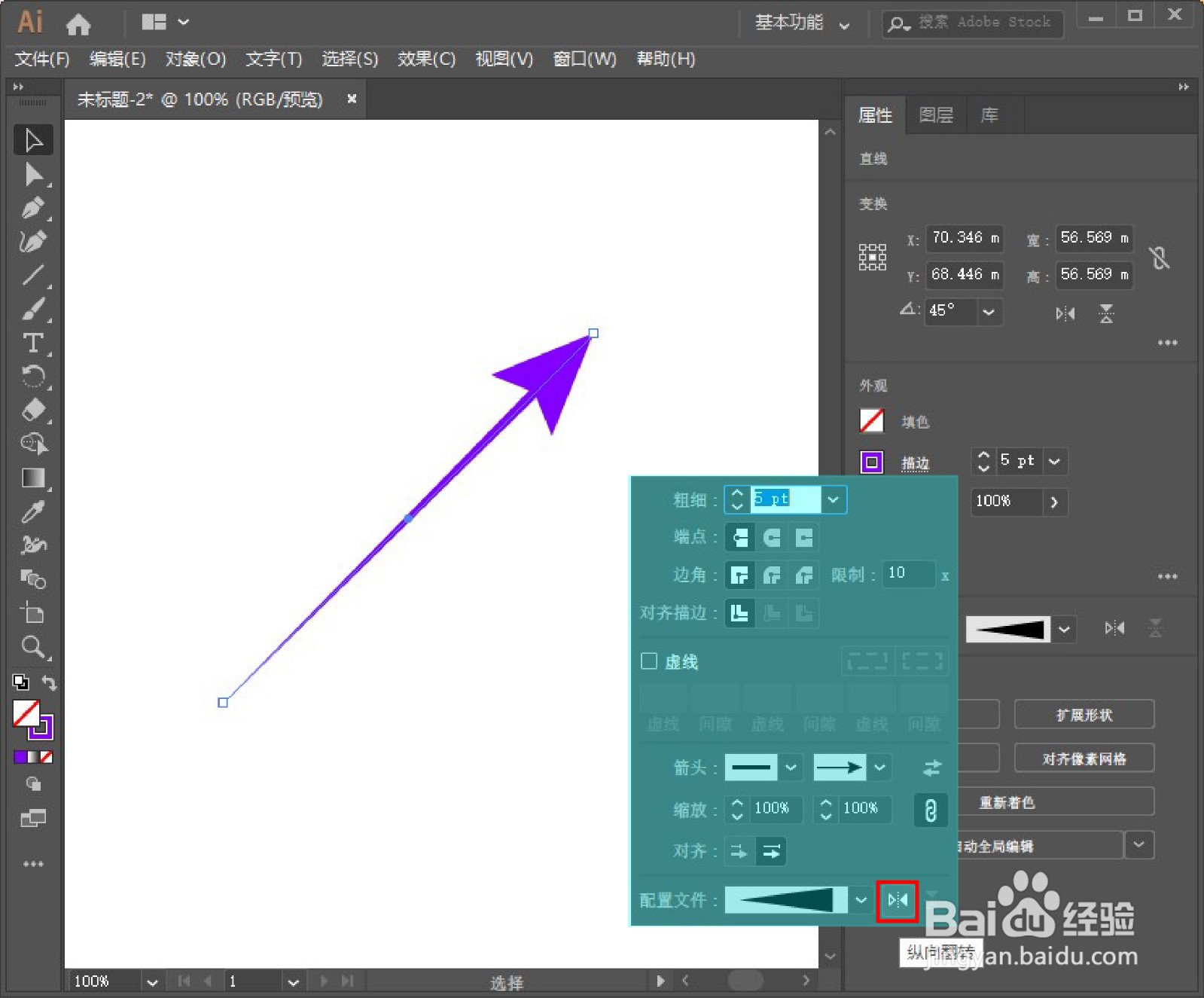
10、设置箭头的尺寸【缩放】比例。
▶ 本例中设置的缩放比例为40%。◀
▶ 左侧为箭头起始处的缩放因子,右侧为箭头终点处的缩放因子。◀
▶ 最右侧的按钮可以控制是否需要锁定纵横比。◀
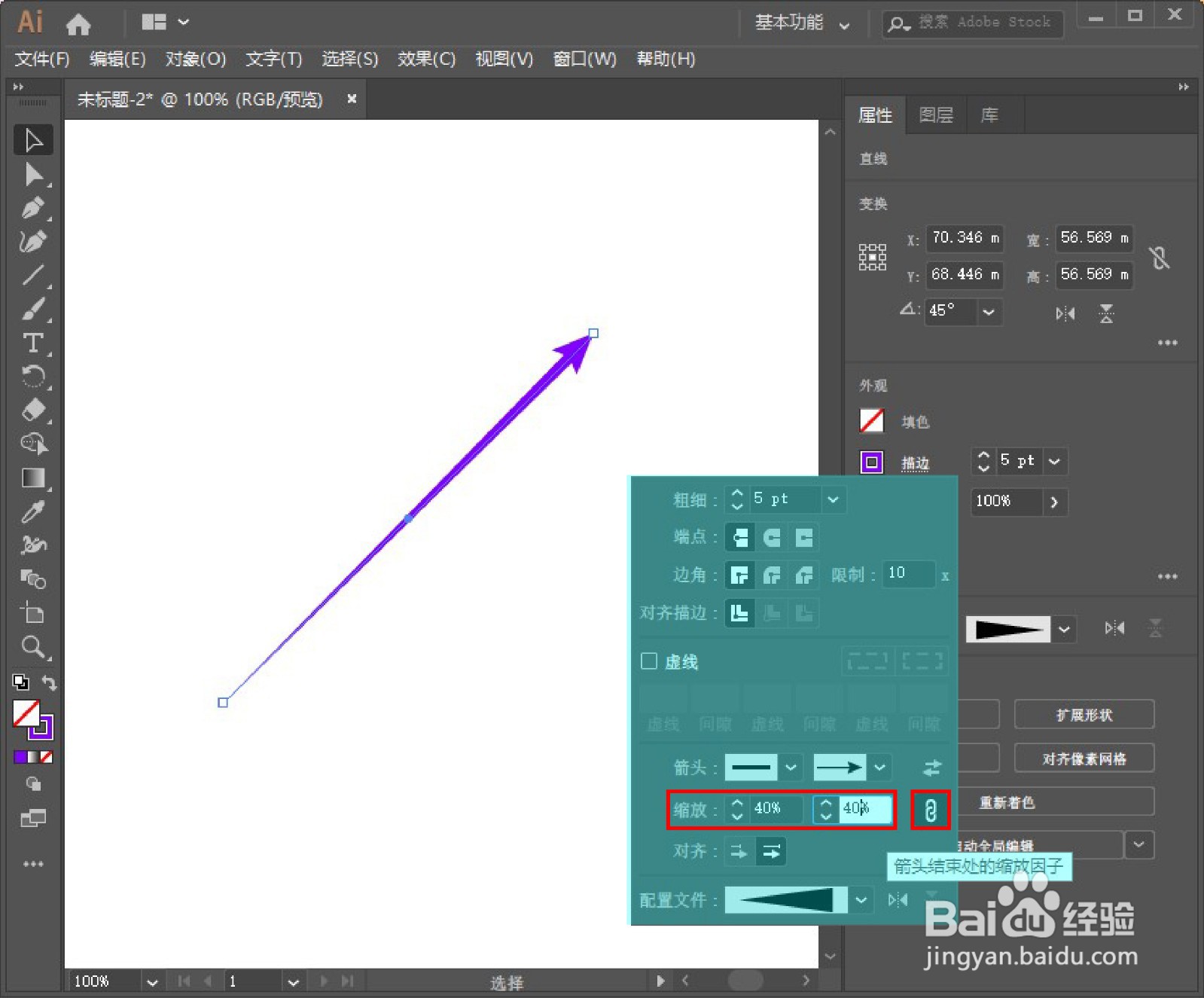
11、最终得到的标注箭头,如图。

声明:本网站引用、摘录或转载内容仅供网站访问者交流或参考,不代表本站立场,如存在版权或非法内容,请联系站长删除,联系邮箱:site.kefu@qq.com。
阅读量:190
阅读量:58
阅读量:100
阅读量:140
阅读量:180